- Auteur Jason Gerald [email protected].
- Public 2024-01-15 08:14.
- Dernière modifié 2025-01-23 12:18.
Ce wikiHow vous apprend à ajouter des segments de « jambe » au bas d'une feuille de calcul à imprimer dans Microsoft Excel. Ce segment peut inclure diverses informations, notamment la date, le numéro de page, le nom de fichier et même une image miniature.
Étape
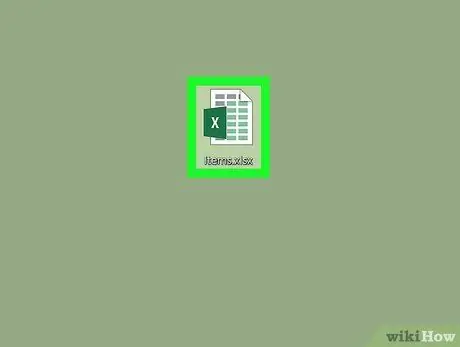
Étape 1. Ouvrez la feuille de calcul dans Excel
Vous pouvez double-cliquer sur le nom du fichier sur votre ordinateur pour l'ouvrir.
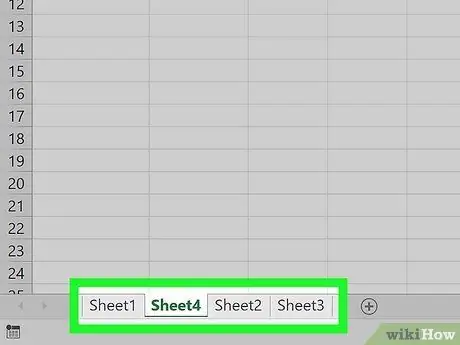
Étape 2. Cliquez sur la feuille de calcul à laquelle vous souhaitez ajouter un segment de jambe
Vous pouvez afficher la feuille de calcul en cliquant sur l'onglet de la feuille au bas de la fenêtre Excel.
- Si vous souhaitez ajouter un segment de pied à toutes les feuilles d'un classeur, cliquez avec le bouton droit sur n'importe quel onglet de feuille de calcul, puis sélectionnez " Sélectionner toutes les feuilles " dans le menu.
- Pour sélectionner plusieurs feuilles de calcul (mais pas toutes), maintenez la touche Ctrl (PC) ou Commande (Mac) enfoncée tout en cliquant sur chaque onglet de feuille souhaité.
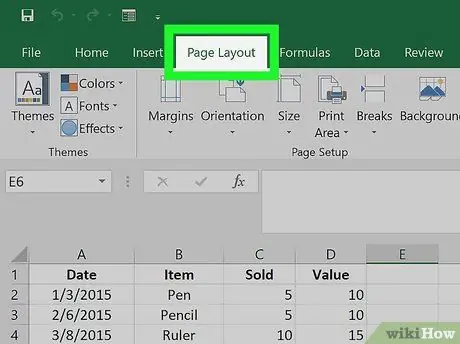
Étape 3. Cliquez sur l'onglet Mise en page
Cet onglet se trouve en haut de la fenêtre Excel, à gauche.
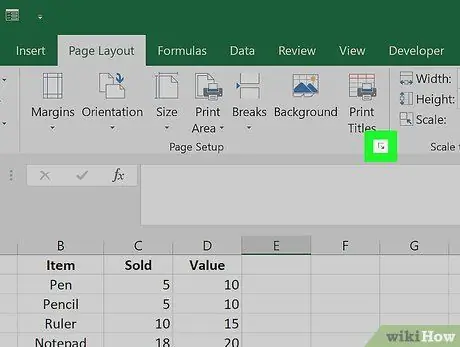
Étape 4. Ouvrez la boîte de dialogue Mise en page
Si vous utilisez un ordinateur Mac, cliquez sur l'icône intitulée Mise en page » dans la barre d'icônes en haut de l'écran. Si vous utilisez un ordinateur Windows, cliquez sur le petit carré avec la flèche en bas du volet « Mise en page ».
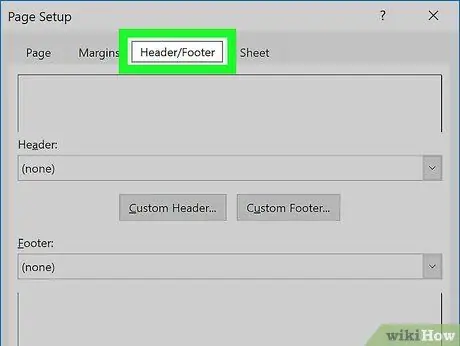
Étape 5. Cliquez sur l'onglet En-tête/Pied de page
C'est un onglet en haut de la fenêtre.
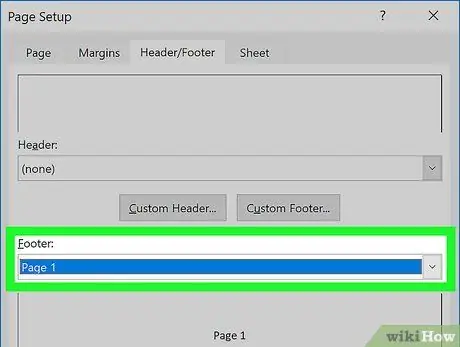
Étape 6. Sélectionnez la conception du segment de pied dans le menu " Pied de page"
Les options de ce menu sont des options par défaut qui répondent généralement aux besoins de la plupart des utilisateurs. Si les options disponibles ne correspondent pas à vos besoins (ou si vous souhaitez ajouter des informations personnalisées), passez à l'étape suivante.
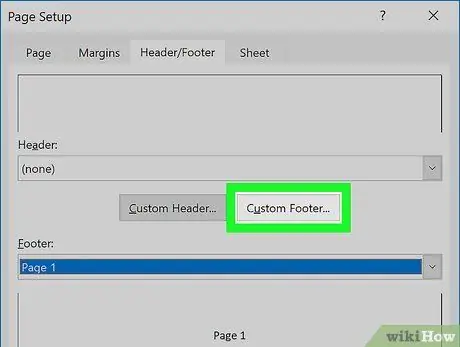
Étape 7. Cliquez sur Pied de page personnalisé pour créer votre propre segment de pied
Si vous avez choisi une conception parmi les options intégrées d'Excel, vous pouvez ignorer cette étape. Cette option affiche trois cases vides (gauche, centre, bas) qui font référence à la zone en bas de chaque page. Suivez ces étapes pour ajouter les informations dont vous avez besoin:
- Tapez le texte que vous souhaitez voir apparaître dans n'importe quelle case (ou toutes les cases). Vous pouvez cliquer sur le bouton " UNE ” pour ajuster la taille, l'apparence et le style de la police.
- Pour ajouter des numéros de page, cliquez sur la case souhaitée, puis cliquez sur le deuxième bouton (une feuille de papier avec " #"). Pour afficher le nombre total de pages, cliquez sur le troisième bouton (plusieurs feuilles dures avec " #").
- Pour ajouter une date et/ou une heure, cliquez sur la zone souhaitée, puis cliquez sur les icônes calendrier (pour la date) et/ou horloge (pour l'heure).
- Pour ajouter un nom de fichier, cliquez sur le bouton jaune du dossier (adresse complète du fichier), le bouton de la feuille de calcul avec un « X » vert et blanc (nom du fichier uniquement) ou le bouton de la feuille de calcul avec deux onglets en dessous (nom de la feuille uniquement).
- Pour ajouter une image, cliquez sur le bouton image (deuxième bouton à partir de la fin) et suivez les instructions à l'écran pour rechercher et sélectionner une image. Cliquez sur l'icône de pot de peinture à la fin de la ligne pour modifier l'image.
- Cliquez sur " d'accord " lorsque vous avez terminé pour revenir à la fenêtre " Configuration de la page ".
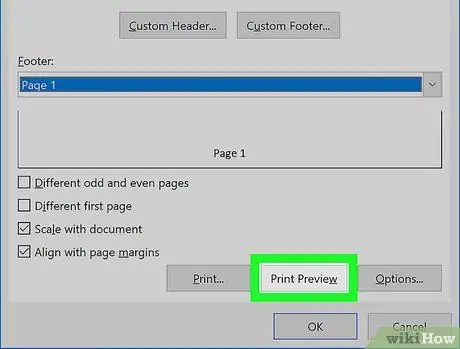
Étape 8. Cliquez sur Aperçu avant impression pour voir à quoi ressemble le segment de jambe
Le nouveau segment s'affichera tel qu'il apparaît sur la copie imprimée de la feuille de calcul.
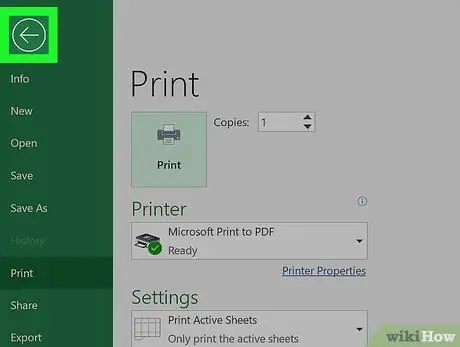
Étape 9. Cliquez sur le bouton Retour pour accéder à nouveau à la page « Configuration de la page »
Si le segment de jambe ne ressemble pas à ce que vous voulez, vous pouvez choisir un autre design ou cliquer sur " Pied de page personnalisé… " pour modifier votre conception.
Vous pouvez modifier les segments de jambe chaque fois que nécessaire en cliquant sur le " En-têtes et pieds de page " sur onglets " Insérer " en haut de la fenêtre Excel.
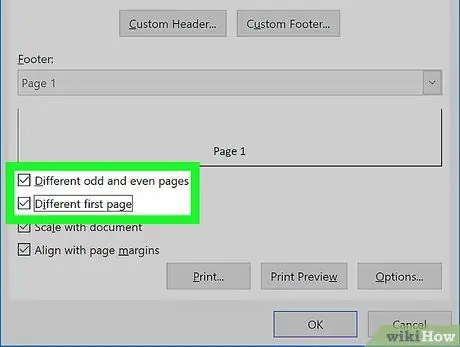
Étape 10. Modifiez les paramètres de numéro de page (facultatif)
Si vous le souhaitez, vous pouvez afficher différents segments de pied sur les pages paires et impaires, et/ou d'autres segments sur la première page. Suivez ces étapes:
- Cochez l'option " Différentes pages paires et impaires " pour créer un deuxième segment de jambe pour la page suivante (le motif sera répété alternativement). Vous pouvez également sélectionner " Première page différente " pour créer différents segments de pied spécifiquement pour la première page du document.
- Cliquez sur le bouton " Pied de page personnalisé " Vous verrez des onglets pour chaque segment de jambe sélectionné (" chances ”, “ Même, et/ou " Première page ”).
- Cliquez sur l'onglet que vous souhaitez modifier, puis concevez le segment de jambe en utilisant les conseils de l'étape six. Répétez ce processus pour chaque page spécifique.
- Cliquez sur " d'accord " pour revenir à la fenêtre " Configuration de la page ".
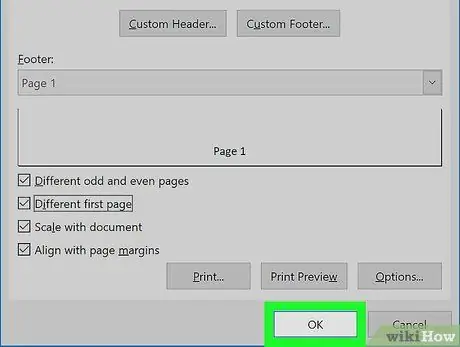
Étape 11. Cliquez sur OK
Le segment de pied a été ajouté et apparaîtra au bas de chaque feuille imprimée.






